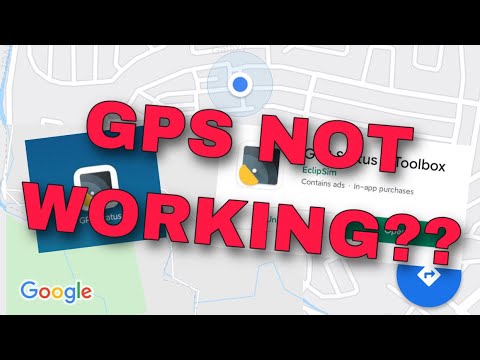
Turinys
GPS arba pasaulinė padėties nustatymo sistema yra viena iš svarbiausių funkcijų bet kuriame išmaniajame telefone šiandien. Be jo jūsų telefonas tampa ne toks išmanus ir negalės efektyviai veikti. Problemų gali kilti įvairiais būdais, jei GPS neveikia ir jūsų „Huawei P30“. Jei atrodo, kad GPS veikia keistai arba atrodo, kad jūsų programos elgiasi neįprastai dėl GPS problemos, šis pranešimas turėtų padėti.
Prieš tęsdami, norime jums priminti, kad jei ieškote savo #Android arba Fitbit problemos sprendimo, galite susisiekti su mumis naudodami nuorodą, pateiktą šio puslapio apačioje. Aprašydami savo problemą, pateikite kuo išsamesnę informaciją, kad galėtume lengvai nustatyti tinkamą sprendimą. Jei galite, maloniai įtraukite tikslius klaidų pranešimus, kad gautumėte idėją, nuo ko pradėti. Jei prieš išbandydami el. Laišką jau išbandėte kai kuriuos trikčių šalinimo veiksmus, būtinai paminėkite juos, kad galėtume juos praleisti savo atsakymuose.
Kaip išspręsti „Huawei P30 GPS“ neveikimą GPS vietos problemos
Jei jūsų „Huawei P30“ GPS funkcija neveikia, galite pabandyti ją išspręsti daugeliu dalykų. Prieš pradėdami atlikti kai kuriuos įrenginio trikčių šalinimo veiksmus, siūlome apsvarstyti galimybę iš telefono pašalinti dangtelį ar dangtelį. Tai svarbu, ypač jei naudojate metalinį dėklą. Kartais GPS radijo imtuvai gali susidurti su signalo trikdžiais tokiais atvejais. Jei įrenginyje nenaudojate jokio atvejo, tęskite toliau pateiktus mūsų pasiūlymus.
P30 GPS neveikia. Pataisymas Nr. 1: įjunkite GPS
Jei atrodo, kad jūsų „Huawei P30“ GPS vieta neveikia, pirmiausia norėtumėte įsitikinti, kad įjungta GPS funkcija. Kai kurie vartotojai gali išjungti GPS, kad taupytų akumuliatoriaus energiją, todėl būtinai suaktyvinkite GPS. Štai kaip:
- Atidarykite programą „Nustatymai“.
- Palieskite Sauga ir privatumas.
- Palieskite Vietos prieiga.
- Norėdami įjungti GPS funkciją, palieskite jungiklį šalia „Prieiga prie mano vietos“.
P30 GPS neveikia pataisymas Nr. 2: įgalinkite vietos tikslumą
Net jei įjungta GPS funkcija, tai nėra garantija, kad programos, naudojančios GPS duomenis, gali gauti tikslią informaciją. Taip yra todėl, kad jūsų įrenginys gali gauti netikslius GPS duomenis. Tai gali sukelti problemų, ypač toms programoms, kurioms reikalingas tikslus GPS sekimas, pvz., Navigacijos programoms. Jei dėl šios problemos kai kurios programos neveikia tinkamai, galite ką nors padaryti. Norėdami gauti geriausius GPS duomenis, galite pagerinti įrenginio vietos tikslumą. Tai yra veiksmai, kaip tai padaryti:
- Atidarykite programą „Nustatymai“.
- Palieskite Sauga ir privatumas.
- Palieskite Vietos prieiga.
- Suaktyvinkite funkciją „Prieiga prie mano vietos“;
- Palieskite „Google“ vietos tikslumas “.
- Norėdami įjungti funkciją, palieskite jungiklį šalia „Patobulinti„ Vietos tikslumą “.
P30 GPS neveikia pataisymas Nr. 3: paleiskite įrenginį iš naujo
Jei nieko neveikia ir jūsų „Huawei P30 GPS“ vis dar neveikia, kitas žingsnis yra atlikti minkštą atstatymą. Šis trikčių šalinimo žingsnis yra vienas iš pagrindinių įrenginio trikčių šalinimo, kuris gali išspręsti įvairiausias problemas.
„Soft reset“ iš esmės yra akumuliatoriaus ištraukimo pasekmių modeliavimas, nes jūs negalite to fiziškai padaryti. Įrenginio paleidimas iš naujo kartais gali padaryti stebuklų. Pabandykite priverstinai paleisti iš naujo, 10–15 sekundžių palaikydami paspaudę maitinimo mygtuką. Jei jūsų telefonas veikia, jis turėtų būti paleistas iš naujo ir turėtumėte pajusti vibraciją ir pamatyti „Huawei“ logotipą. Jei nejaučiate vibracijos, o ekranas vis dar tuščias, paprasčiausiai paspauskite ir palaikykite „Power“ klavišą daugiau laiko, kol pamatysite, kad įrenginys paleidžiamas iš naujo.
Jei po kelių bandymų iš naujo paleisti įrenginį niekas nepasikeis, galite atsisakyti šio trikčių šalinimo ir pereiti prie kitų toliau pateiktų.
P30 GPS neveikia pataisymas Nr. 4: iš naujo nustatykite tinklo nustatymus
GPS problemas kartais gali sukelti neteisingi tinklo nustatymai. Kad jūsų prietaisas galėtų naudoti bet kokius gaunamus GPS duomenis, jo tinklo konfigūracija turi būti nustatyta tinkamai. Kartais visos sistemos pakeitimai gali turėti įtakos įrenginio tinklo funkcijoms. Tai gali sukelti tam tikrų problemų, įskaitant galimas GPS funkcijos problemas. Norėdami įsitikinti, kad jūsų „Huawei“ įrenginyje nustatyti teisingi nustatymai, atlikite toliau nurodytus veiksmus, kad iš naujo nustatytumėte tinklo konfigūraciją:
- Atidarykite programą „Nustatymai“.
- Eikite į Išplėstiniai nustatymai.
- Slinkite ir palieskite Atsarginė kopija ir nustatymas iš naujo.
- Iš pateiktų parinkčių pasirinkite Tinklo nustatymai iš naujo.
- Jei būsite paraginti, perskaitykite įspėjamąjį pranešimą ir dukart palieskite „Network Settings Reset“, kad patvirtintumėte.
Leiskite įrenginiui baigti atstatyti tinklo nustatymus ir atkurti numatytąsias reikšmes. Baigę atstatyti tinklo nustatymus, iš naujo paleiskite telefoną ir vėl prisijunkite prie „Wi-Fi“ tinklo.
P30 GPS neveikia, pataisymas Nr. 5: įdiekite programą ir OS naujinimą
Programinės įrangos ir programų atnaujinimai paprastai siūlo pataisą, kad pašalintų esamas problemas, kurias sukelia atsitiktinės klaidos ir kenkėjiška programinė įranga. Jei nenustatėte įrenginio ir (arba) programų automatiškai atnaujinti, turėsite rankiniu būdu įdiegti laukiančius naujinius. Štai kaip rankiniu būdu patikrinti „P30“ programinės įrangos naujinimus:
- Eikite į nustatymus.
- Palieskite Sistema.
- Pasirinkite „System Update“.
- Palieskite parinktį, kad patikrintumėte, ar yra naujinių.
Norėdami patikrinti, ar nėra laukiančių programos naujinių, kuriuos atsisiuntėte per „Google Play“ parduotuvės programą, paleiskite „Play Store“, tada eikite į skyrių „Naujiniai“. Tada pamatysite programų su laukiančiais atnaujinimais sąrašą. Tiesiog bakstelėkite Atnaujinti, kad įdiegtumėte atskirus programų naujinimus, arba bakstelėkite Atnaujinti viską, jei norite vienu metu atnaujinti programas.
Nepamirškite iš naujo paleisti / iš naujo nustatyti „P30“ įdiegę naujinimus, kad įsitikintumėte, jog visi nauji programinės įrangos pakeitimai yra tinkamai įgyvendinti ir kad bet kuri programa nesuklysta.
P30 GPS neveikia, pataisykite # 6: patikrinkite saugųjį režimą
Kartais trečiosios šalies programa gali sukelti problemų arba trukdyti operacinei sistemai. „Huawei“ įrenginiuose nėra blogo tinklo problemų dėl blogos programos. Iš naujo paleiskite telefoną į saugųjį režimą ir pažiūrėkite, ar taip yra. Saugiuoju režimu jokia trečiosios šalies programa neturėtų būti paleista. Taigi, jei GPS veikia saugiuoju režimu, galite lažintis, kad kalta bloga trečiosios šalies programa. Štai kaip paleisti jį į saugųjį režimą:
- Išjunkite įrenginį.
- Jį vėl įjunkite.
- Kai ekrane pamatysite „Huawei“ animaciją, palaikykite nuspaudę garsumo mažinimo mygtuką.
- Kai įrenginys baigs paleisti, apatiniame kairiajame kampe galite pamatyti saugųjį režimą.
- Dabar, kai įrenginys įjungtas saugiuoju režimu, įkraukite jį ir pažiūrėkite, ar yra skirtumas.
Nepamirškite: saugusis režimas blokuoja trečiųjų šalių programas, tačiau jis nepasakys, kuri iš jų yra tikroji priežastis. Jei manote, kad sistemoje yra nesąžininga trečiosios šalies programa, turite ją identifikuoti. Štai ką reikia tiksliai padaryti:
- Paleiskite į saugųjį režimą.
- Patikrinkite, ar nėra problemos.
- Patvirtinę, kad kalta trečiosios šalies programa, galite pradėti pašalinti programas atskirai. Siūlome pradėti nuo naujausių, kuriuos pridėjote.
- Pašalinę programą iš naujo paleiskite telefoną į įprastą režimą ir patikrinkite, ar nėra problemos.
- Jei jūsų „Huawei P30 GPS“ vis dar kelia problemų, pakartokite 1–4 veiksmus.
P30 GPS neveikia pataisymas Nr. 7: išjunkite energijos taupymo režimą
„Huawei P30“ įrenginys gali taupyti akumuliatoriaus energiją naudodamas energijos taupymo režimą. Šiame režime kai kurios funkcijos ir funkcijos yra išjungtos, įskaitant GPS. Jei jūsų „Huawei“ įrenginyje yra energijos taupymo režimas, GPS negali veikti, todėl programos, kurioms reikalingi tikslūs GPS rodmenys, taip pat neveiks tinkamai. Jei jums šiuo metu labai reikia naudoti GPS, įsitikinkite, kad išjungėte energijos taupymo režimą. Laikinai tai galite padaryti atlikdami šiuos veiksmus:
- Atidarykite programą „Nustatymai“.
- Palieskite Baterija.
- Meniu Optimizuoti akumuliatoriaus naudojimą palieskite jungiklį šalia Energijos taupymo režimas, kad jį išjungtumėte.
P30 GPS neveikia pataisymas Nr. 8: Išvalykite talpyklos skaidinį
Kad greitai įkeltumėte programas, „Android“ saugo dažnai naudojamus elementus, pvz., Svetainių nuorodas, vaizdus, vaizdo įrašus, skelbimus, vidinėje atmintyje, vadinamoje talpyklos skaidiniu. Kartais šie elementai, bendrai vadinami sistemos talpykla, gali būti pasenę arba sugadinti, sukeldami našumo problemų ar klaidų. Norėdami užtikrinti, kad telefonas veiktų efektyviai, o talpykla yra geriausios formos, norite reguliariai išvalyti talpyklos skaidinį (maždaug kartą per kelis mėnesius). Sprendžiant bet kurią programos problemą, tai taip pat gali būti vienas iš trikčių šalinimo veiksmų. Štai kaip tai padaryti:
- Išjungę telefoną, vienu metu paspauskite ir palaikykite tiek garsumo didinimo, tiek maitinimo mygtukus mažiausiai 10 sekundžių.
- Kai pasirodys „Honor“ logotipas, atleiskite mygtukus.
- Netrukus po to, kai pamatysite logotipą, pasirodys EMUI ekranas su atkūrimo režimo parinktimis.
- Paspauskite garsumo mažinimo mygtuką, norėdami pereiti ir pažymėti parinktį Išvalyti talpyklos skaidinį.
- Tada paspauskite maitinimo mygtuką, kad patvirtintumėte pasirinkimą.
- Naudodamiesi garsumo mygtukais slinkite iki kitų parinkčių ir pažymėkite jas, o maitinimo mygtuku patvirtinkite pasirinkimą.
P30 GPS neveikia. Pataisymas Nr. 9: atkurti gamyklinius nustatymus
Jei jūsų „Huawei P30 GPS“ šiame etape vis dar neveikia, paskutinis žingsnis, kurį galite padaryti, yra grąžinti įrenginio programinę įrangą į numatytąją. Įrenginio nuvalymas yra dažnai veiksmingas būdas išspręsti problemas, kurias sukelia programos ar programinės įrangos klaida. Jei jūsų GPS vietos problemų priežastis yra susijusi su programine įranga, greičiausiai tai gali išspręsti atlikus gamyklinius nustatymus.
Gamintojo atstatymas „Huawei P30“ yra du būdai. Pirmiausia norite atlikti pirmąjį, jei meniu „Nustatymai“ nėra jokių problemų.
1 metodas: kietasis „Huawei P30“ atstatymas per nustatymus
Nuvalius telefoną iš naujo nustatant gamyklą, informacija bus automatiškai ištrinta iš jūsų įrenginio vidinės atminties. Jūsų įrenginio programinės įrangos aplinka iš esmės grąžinama į pradinę formą, kaip ir tada, kai ji buvo išvežta iš gamyklos. Tai reiškia, kad viskas, ką pridėjote prie įrenginio, pvz., Failai, nuotraukos, vaizdo įrašai ir programos, bus ištrinti. Jei nenorite prarasti nepakeičiamų duomenų, nepamirškite sukurti atsarginę kopiją anksčiau laiko.
Gali būti daug įvairių priežasčių, kodėl vartotojas gali norėti atkurti gamyklinius įrenginius. Jei jūsų situacija reikalauja „Huawei P30“ atstatymo iš naujo ir jūs galite pasiekti savo įrenginio nustatymų meniu, šis pirmasis metodas jums tinka. Tai lengviau padaryti, palyginti su antruoju žemiau, todėl jums tai yra būdas.
Norėdami atlikti „Huawei P30“ kietąjį atstatymą per nustatymus:
- Sukurkite savo asmens duomenų atsarginę kopiją.
- Įjunkite įrenginį.
- Palieskite „Settings“.
- Palieskite Sistema.
- Pasirinkite Reset.
- Palieskite Reset all settings.
- Palieskite Reset all settings.
- Patvirtinkite veiksmą paliesdami Reset all settings.
- Palaukite, kol baigsis gamyklinis nustatymas.
2 metodas: kietasis „Huawei P30“ atstatymas per atkūrimo režimą
Šis metodas yra naudingas vienoje konkrečioje situacijoje: kai meniu Nustatymai nepasiekiamas. Nustatymų meniu gali būti nepasiekiamas dėl įvairių priežasčių. Kai kuriais atvejais prietaisas gali būti tiesiog užšalęs arba nereagavęs. Kitu metu tai gali būti dėl problemos, kurią šiuo metu bandote pašalinti. Bet kuriuo atveju turite atlikti „Huawei P30“ kietąjį atstatymą per atkūrimo režimą, kai to reikalauja situacija. Dėl patogumo vis tiek rekomenduojame naudoti pirmąjį metodą kaip pagrindinę parinktį. Poveikio požiūriu šie du metodai neturi jokio skirtumo. Atlikus bet kurį iš jų, įrenginys bus visiškai išvalytas ir visi vartotojo duomenys bus ištrinti.
Norėdami atlikti kietąjį „Huawei P30“ atstatymą per atkūrimo režimą:
- Sukurkite savo asmens duomenų atsarginę kopiją.
- Keletą akimirkų išjunkite mobilųjį telefoną.
- Porą sekundžių palaikykite paspaudę garsumo didinimo ir maitinimo mygtukus.
- Kai pasirodys atkūrimo režimas, paleiskite visus klavišus.
- Dabar pasirinkite „wipe data / factory reset“. Norėdami naršyti, naudokite garsumo mygtukus ir, norėdami jį priimti, įjunkite klavišą „Power“.
- Patvirtinkite operaciją įvesdami „Taip“ ir pasirinkite „Wipe data / factory reset“.
- Kai pamatysite „Google“ patvirtinimo informaciją, patvirtinkite operaciją pasirinkdami „wipe data / factory reset“.
- Galiausiai naudodami maitinimo klavišą pasirinkite „perkraukite sistemą dabar“.
P30 GPS neveikia. Pataisymas Nr. 10: gaukite „Huawei“ pagalbos
Kai kuriais retais atvejais GPS vietos nustatymo problemos gali kilti dėl netinkamų ar netinkamai veikiančių radijo imtuvų. Jei gamyklinis nustatymas iš naujo neišspręs jūsų problemos, susisiekite su „Huawei“, kad galėtumėte jiems patyrinėti telefoną.
Jei jums atrodo, kad šis įrašas yra naudingas, padėkite mums, išplatindami žodį savo draugams. „TheDroidGuy“ taip pat veikia socialiniuose tinkluose, todėl galbūt norėsite bendrauti su mūsų bendruomene mūsų „Facebook“ ir „Twitter“ puslapiuose.


